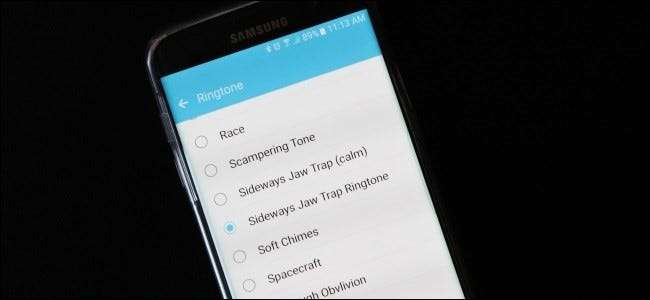
Jadi, Anda mendapatkan ponsel Android baru yang berkilau. Anda mengubah wallpaper, membeli casing yang Anda suka, mengatur layar beranda… Anda tahu, menjadikannya milik Anda. Kemudian seseorang menelepon. Mengapa Anda masih menggunakan nada dering stok? Keluarkan itu dari sini — saatnya untuk tidak hanya membuatnya terlihat seperti milik Anda, tetapi juga terdengar seperti itu.
Membuat nada dering untuk ponsel Android Anda sebenarnya cukup mudah, dan ada beberapa cara berbeda untuk melakukannya: di desktop, di web, dan langsung dari ponsel. Dan setelah Anda mendapatkan nada yang sempurna, yang harus Anda lakukan adalah memasukkannya ke folder yang benar (atau, dalam kasus Android Oreo, tambahkan saja ke daftar).
Sebelum kita mulai, perlu diperhatikan bahwa Anda hanya dapat melakukan ini dengan file yang sebenarnya Anda miliki — streaming musik tidak akan berfungsi. Bahkan musik yang diunduh untuk pemutaran offline dari Google Play Musik (atau serupa) tidak dapat diedit, jadi Anda harus memiliki akses ke file MP3 yang telah dicoba dan benar untuk ini.
Dapat satu? Baiklah, lanjutkan.
Metode Termudah: Menggunakan Potongan MP3 di Web
Melakukan hal-hal yang memerlukan unduhan perangkat lunak, pembuat enkode, dan semua hal lain itu tidak sesuai dengan selera Anda? Jangan khawatir, teman, karena seperti hampir semua hal lainnya, ada cara untuk melakukannya di web. Ini bisa dibilang lebih mudah, jadi jika Anda tidak rakus total untuk hukuman, ini mungkin cara yang tepat untuk Anda.
Meskipun tidak diragukan lagi ada beberapa cara berbeda untuk melakukan ini di web, kami akan menggunakan mp3cut.net pemotong audio online untuk pekerjaan itu, karena memungkinkan Anda membuka file dari komputer Anda, tetapi juga menyinkronkan dengan Drive, Dropbox, atau menggunakan URL khusus. Pada dasarnya, ini sangat serbaguna. Mari kita mulai.
Setelah Anda membukanya mp3cut.net , klik tautan "Buka File". Ini adalah kotak biru besar yang sulit untuk dilewatkan. Pilih file yang ingin Anda potong. Itu akan diunggah dengan animasi yang bagus dan cantik, dan Anda siap untuk pergi.
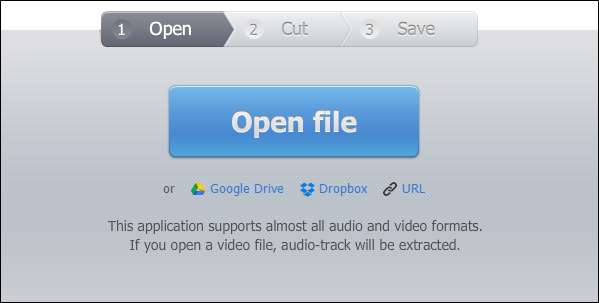
Hal pertama yang akan Anda perhatikan adalah MP3 Cut hanya menggunakan penggeser untuk area pemilihan — tidak ada cara untuk menyesuaikannya dengan Audacity. Ini dapat membuat prosesnya sedikit lebih membosankan, tetapi mungkin tidak akan begitu buruk jika Anda bukan seorang perfeksionis. Anda juga akan melihat bahwa ada opsi untuk "Fade in" dan "Fade out". Itu bagus jika Anda ingin nadanya sedikit lebih halus.

Lanjutkan dan mulai gerakkan slider sampai Anda mendapatkan pilihan yang tepat. Jika Anda mau, geser tombol "Fade in" dan "Fade out" yang sesuai.
Jika, karena alasan tertentu, Anda lebih suka menyimpan file ini sebagai sesuatu selain MP3, Anda dapat melakukannya di bagian bawah. Perlu diingat, MP3 berfungsi paling baik untuk nada dering Android.

Setelah Anda menyelesaikan pemilihan dan jenis file, lanjutkan dan klik tombol "Potong". Ini akan memproses file dengan cepat, lalu memberi Anda tautan unduhan. Semuanya sangat sederhana.
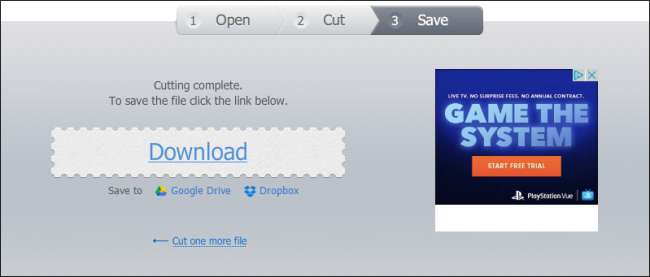
Dan itu cukup banyak. Nada baru Anda sekarang siap untuk ditransfer — Anda dapat memeriksa bagian terakhir dari panduan ini tentang cara mentransfernya melalui USB atau di cloud.
Untuk Perfeksionis: Gunakan Audacity di Komputer Anda
Karena kami ingin menjaga ini semurah mungkin, kami akan menggunakan Keberanian — Editor audio lintas platform gratis, sumber terbuka, untuk mengedit file MP3. Jika Anda sudah memiliki semacam editor audio yang Anda sukai, Anda dapat menggunakannya — petunjuknya mungkin tidak akan sama persis, tetapi setidaknya itu memberi Anda gambaran.
Setelah Audacity diinstal di komputer Anda, Anda harus menginstal encoder LAME, yang memungkinkan Anda mengekspor file MP3 dalam Audacity. Ambil satu dari sini dan instal. Audacity akan secara otomatis menemukannya ketika tiba saatnya untuk mengekspor nada dering Anda yang sudah selesai. Pastikan Anda telah menyiapkan MP3 Anda juga, karena Anda tidak dapat membuat nada dering dengan baik tanpa file untuk membuat nada, bukan? Baik.
Sekarang setelah Anda memiliki semua itu, luncurkan Audacity dan buka File> Open, lalu arahkan ke tempat MP3 Anda disimpan.
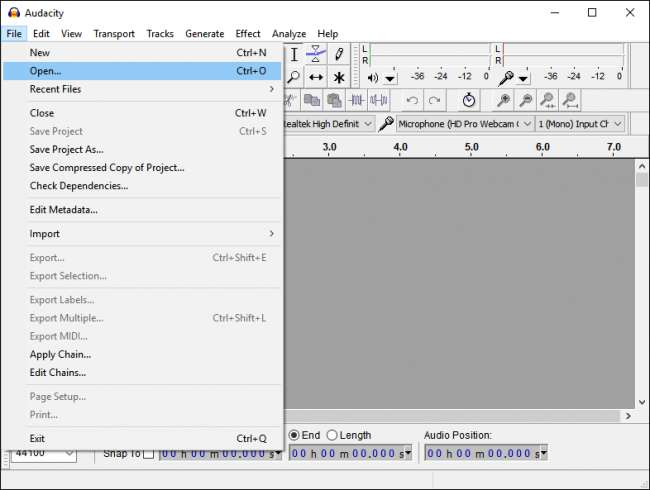
Setelah dibuka, Audacity akan memindai file dan membukanya di editor. Jika Anda tidak yakin bagian mana dari lagu yang ingin Anda gunakan sebagai nada, lanjutkan dan dengarkan. Pastikan untuk memperhatikan bilah "Audio Position" di bagian bawah, yang akan memberi tahu Anda di mana tepatnya Anda berada di lagu tersebut. Dengan begitu Anda akan tahu di mana Anda ingin memulai nada.
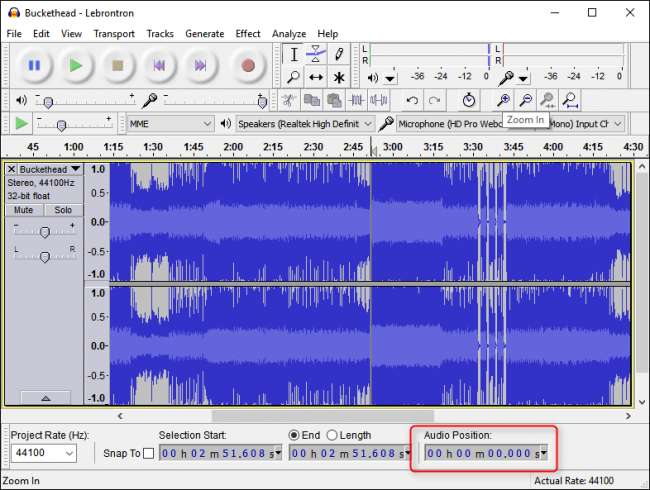
Jika Anda kesulitan menentukan waktu yang tepat, Anda dapat menggunakan alat "Zoom In" di toolbar. Ini sangat berharga saat mencoba membuat pilihan yang tepat.
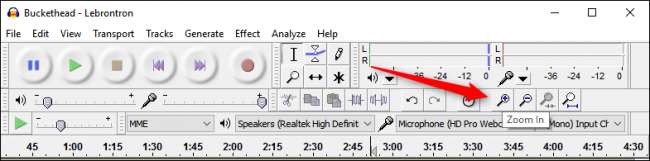
Setelah Anda mendapatkan titik awal yang sempurna, ulangi prosesnya hingga selesai. Saya merasa jauh lebih mudah untuk mengetik secara manual waktu "Seleksi Mulai" dan "Akhir" daripada mengklik tempat yang sempurna. Tiga puluh detik biasanya waktu yang baik untuk nada dering, tetapi Anda dapat membuatnya sesingkat atau sepanjang yang Anda inginkan. Jika lebih pendek dari waktu dering rata-rata, itu hanya akan berputar. Jika lebih lama, itu tidak akan memainkan semuanya.

Jika Anda merasa sudah melakukannya dengan benar, lanjutkan dan dengarkan. Tweak seperlunya di sini untuk mendapatkannya Baik. Lakukan setepat mungkin untuk mendapatkan nada terbaik.
Sekarang setelah pilihan Anda disorot, sekarang saatnya mengekspornya. Buka File, lalu pilih opsi "Ekspor Pilihan". Beri nama file dengan nama lain selain yang asli, dengan cara itu Anda tidak sengaja menimpa lagu lengkap dengan nada dering Anda, lalu pilih "MP3" sebagai jenis file. Klik "Simpan".
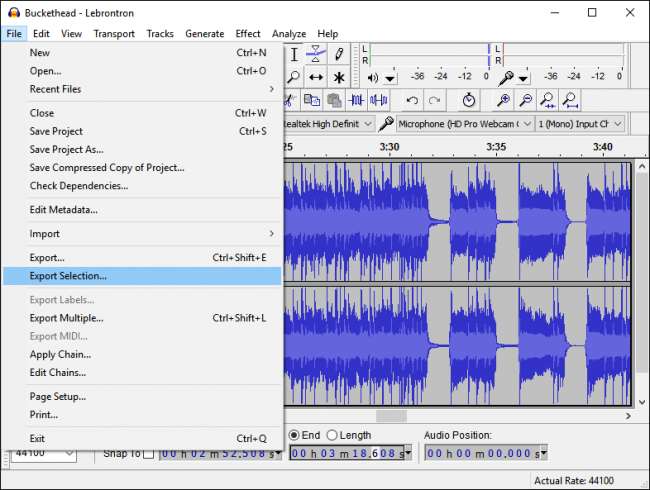
Jika karena alasan tertentu Anda ingin mengedit metadata lagu, Anda dapat melakukannya di sini. Saya biasanya hanya membiarkannya saja. Klik "OK" setelah Anda selesai.
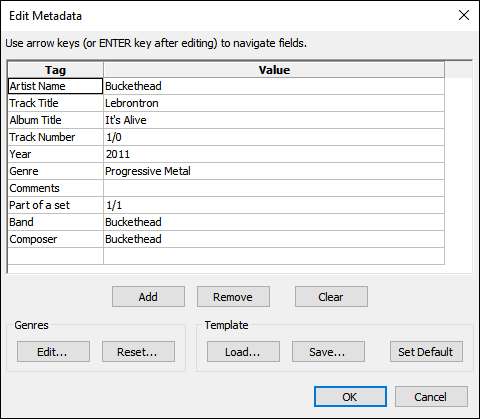
Lintasan akan disimpan, dan Anda selesai. Anda dapat menutup Audacity sekarang — ini mungkin akan menanyakan apakah Anda ingin menyimpan perubahan sebelum menutup, tetapi karena Anda telah mengekspor nada dering Anda sebagai file baru, Anda tidak perlu melakukan ini. Cukup klik "Tidak"
Nada dering Anda telah selesai — Anda dapat melompat ke bawah ke bagian "Di mana Menyimpan File Nada Dering" di bagian bawah panduan ini.
Untuk Kenyamanan: Menggunakan Ringtone Creator di Ponsel Anda
Lihatlah dirimu, pejuang keliling. Anda bukan tipe orang yang menggunakan komputer untuk setiap hal kecil yang Anda butuhkan, bukan? “Nah, saya bisa melakukan ini dari ponsel saya” Anda berkata pada diri sendiri. Saya menyukai gaya Anda.
Dan untungnya bagi Anda, membuat nada dering di ponsel Anda adalah sesuatu yang sangat mudah dilakukan, berkat aplikasi bernama Pembuat Ringtone . Meskipun dinamai unik atau dirancang dengan baik, sebenarnya bukan, namun fungsional dan mudah digunakan, itulah yang kami inginkan di sini.
Saat Anda membuka aplikasi, itu mendeteksi semua file MP3 di ponsel Anda. Membuka file untuk diedit sedikit berlawanan dengan intuisi di Ringtone Maker — mengetuk nama lagu hanya akan memutarnya. Untuk membukanya untuk pengeditan, Anda perlu mengetuk panah bawah di sisi kanan nama file, lalu pilih "Edit".

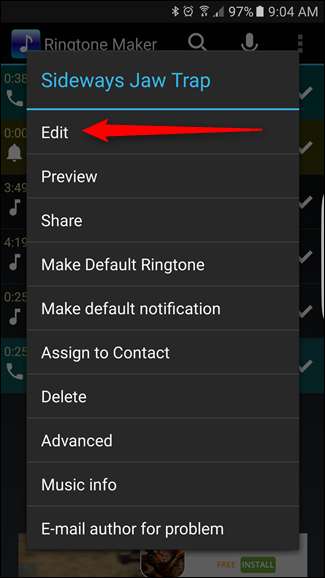
Setelah editor terbuka, Anda dapat mulai memilih bagian yang ingin Anda simpan sebagai nada dering. Ini sangat mirip dengan metode di atas, meskipun Ringtone Maker sedikit lebih mirip Audacity daripada MP3 Cut karena memungkinkan Anda untuk tidak hanya menggunakan slider, tetapi juga memasukkan waktu awal dan akhir yang tepat.
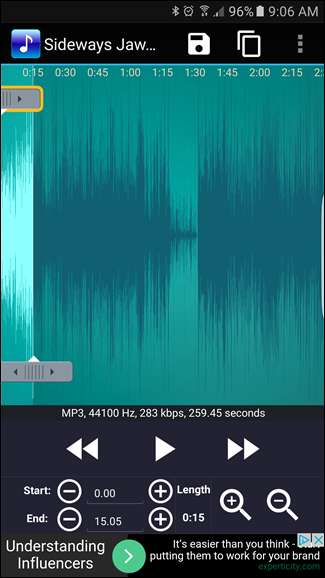
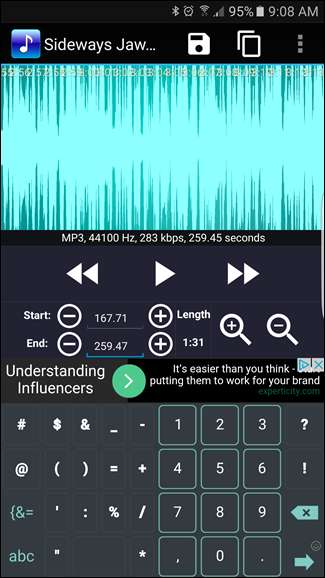
Dengan bagian sempurna disorot, tekan ikon yang terlihat seperti disket jadul di bagian atas.
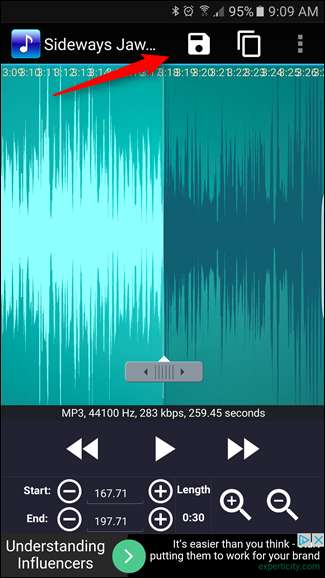
Itu akan membuka dialog "Simpan sebagai", di mana Anda dapat memberi nama nada Anda dan menentukan apakah Anda ingin itu disimpan sebagai nada dering, alarm, pemberitahuan, atau musik. Karena kami membuat nada dering di sini, gunakan saja.
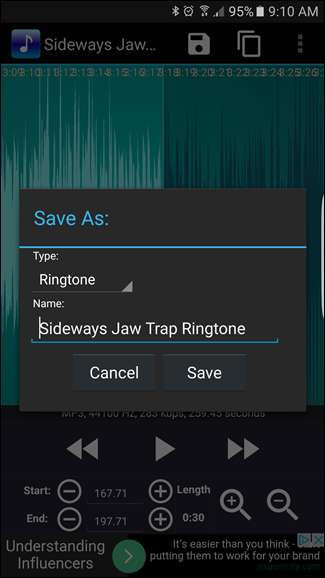
Setelah file disimpan, Anda dapat memilih untuk menjadikannya nada dering default, menetapkannya ke kontak, atau membagikannya langsung dari dalam aplikasi. Ringtone Maker akan secara otomatis menyimpan file di lokasi yang benar sehingga Anda akan melihatnya di menu Android Settings> Sounds, yang akan membuatnya mudah untuk diakses nanti jika Anda memutuskan untuk tidak menetapkannya sebagai nada sekarang.
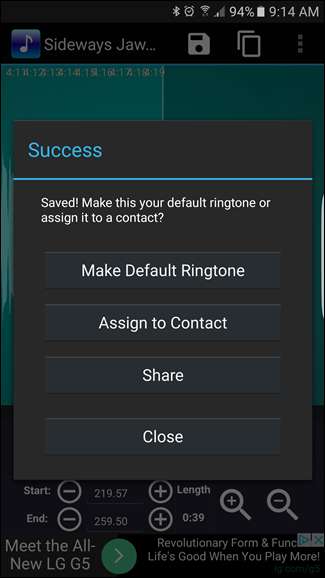
Selesai, Anda sudah selesai. Bukankah itu mudah?
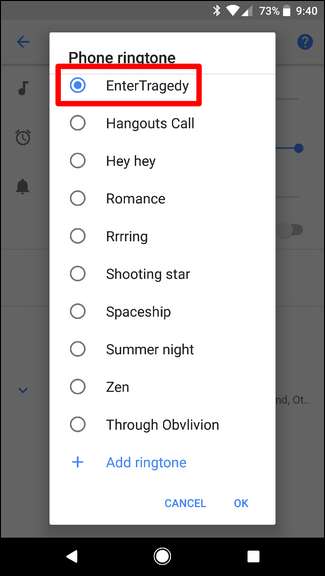
Cara Menambahkan Nada Dering di Android Oreo
Di Oreo, Anda dapat menambahkan nada dering yang baru dibuat langsung dari menu Sounds. Terima kasih untuk itu, Google.
Pertama, tarik bayangan pemberitahuan dan ketuk ikon roda gigi. Dari sana, gulir ke bawah ke "Suara" dan ketuk.
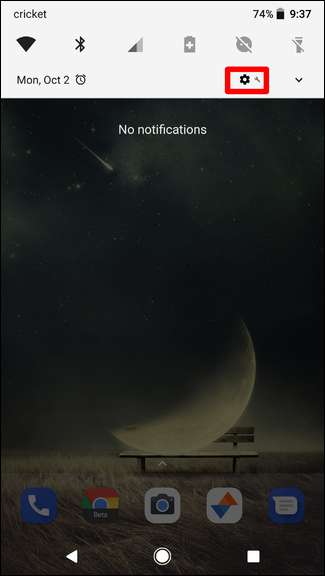
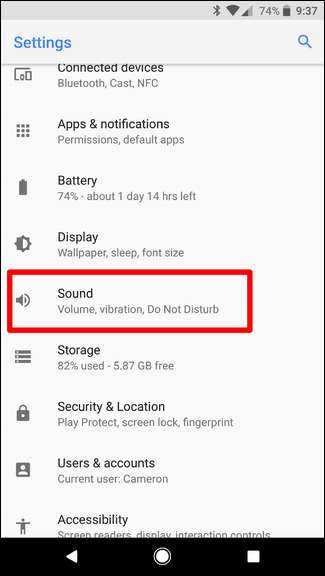
Ketuk entri "Nada Dering Telepon".
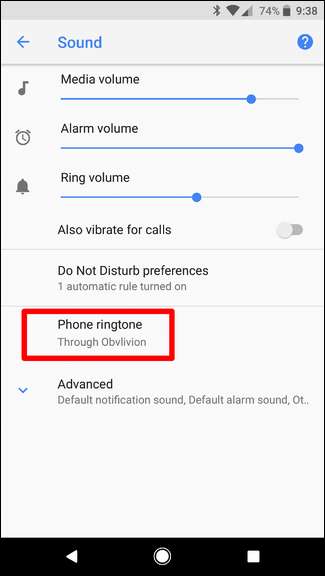
Gulir hingga ke bagian bawah daftar, lalu pilih opsi "Tambahkan nada dering". Ini akan membuka pemilih file, di mana Anda dapat menavigasi ke nada yang baru ditransfer atau diunduh.


Nada dering baru kemudian akan muncul di daftar — perlu diingat bahwa nada dering itu menurut abjad, jadi tidak akan ditambahkan langsung ke paling bawah. Begitu mudah.
Tempat Menyimpan Nada Dering di Android Nougat dan yang Lebih Lama
Jika Anda tidak menggunakan Ringtone Maker, ada satu langkah terakhir di versi Android yang lebih lama. Android tidak memindai seluruh sistem untuk mencari nada dering yang dapat digunakan — sebagai gantinya, Android hanya memeriksa satu atau dua lokasi. Jadi, Anda harus meletakkan MP3 Anda di tempat yang tepat di ponsel Anda.
Ada beberapa cara untuk mentransfer file ke ponsel Anda: Anda dapat melakukannya dari komputer melalui USB, atau simpan saja ke layanan penyimpanan cloud seperti Google Drive atau Dropbox. Tidak masalah mana yang Anda pilih, meskipun mungkin akan lebih cepat jika melakukannya melalui USB.
Jika mentransfer melalui USB, cukup buat folder baru di root partisi penyimpanan perangkat Anda (ini adalah lokasi default saat Anda membuka ponsel dengan file explorer) yang disebut "Nada Dering", lalu salin / tempel file di sana. Tidak, sungguh, semudah itu. Itu dia.
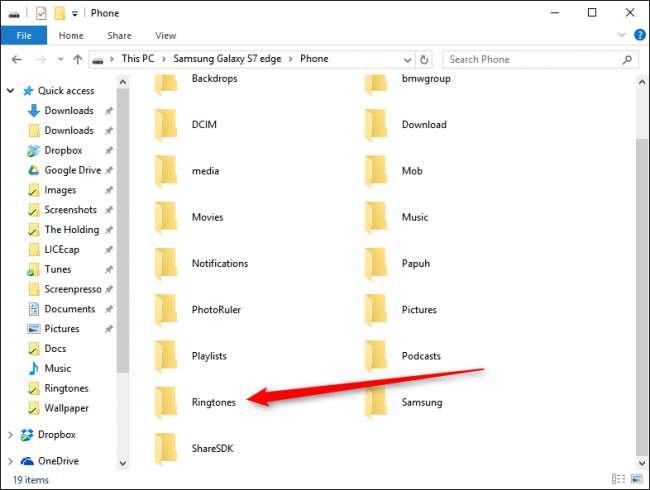
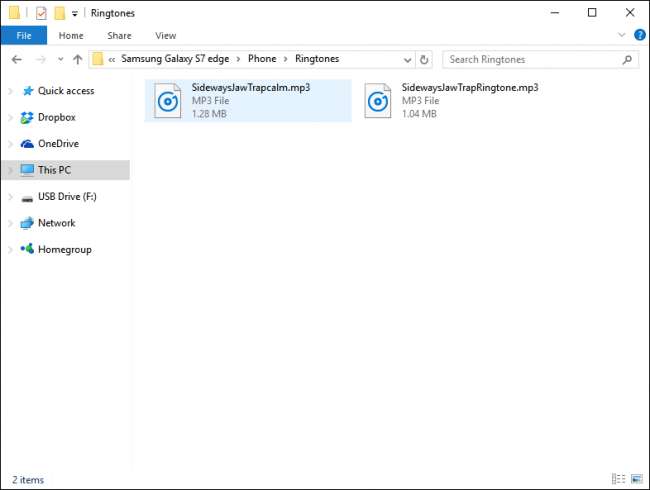
Jika Anda memutuskan untuk mentransfer file menggunakan layanan penyimpanan cloud, simpan saja file tersebut ke folder Nada Dering di root partisi penyimpanan. Jika folder itu belum ada, buat saja.

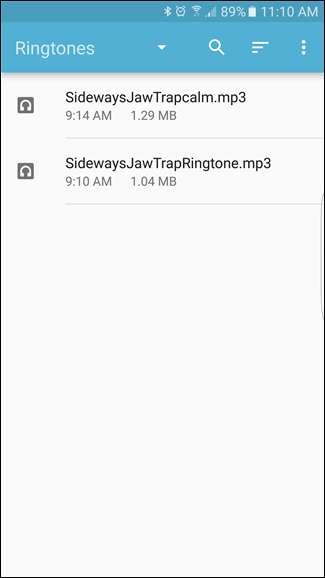
Android seharusnya langsung melihat nada dering baru Anda di Pengaturan> Suara> Nada dering telepon, tetapi dalam beberapa kasus, itu membutuhkan ponsel untuk reboot sebelum muncul. Anda juga bisa tetapkan nada dering khusus Anda ke kontak tertentu , jadi Anda selalu tahu siapa yang menelepon.
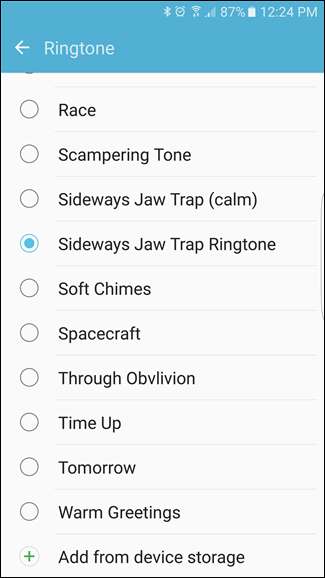
Meskipun membuat nada dering yang sempurna mungkin tampak seperti proses yang sedikit membosankan, sebenarnya ini cukup sederhana dan semakin mudah setiap kali Anda melakukannya. Beberapa potongan di sana-sini, simpan file, dan Anda memiliki file suara baru yang keren sehingga Anda dapat dengan mudah membedakan ponsel Anda dari milik orang lain. Baik untuk Anda dan diri Anda yang berpikiran bebas.







